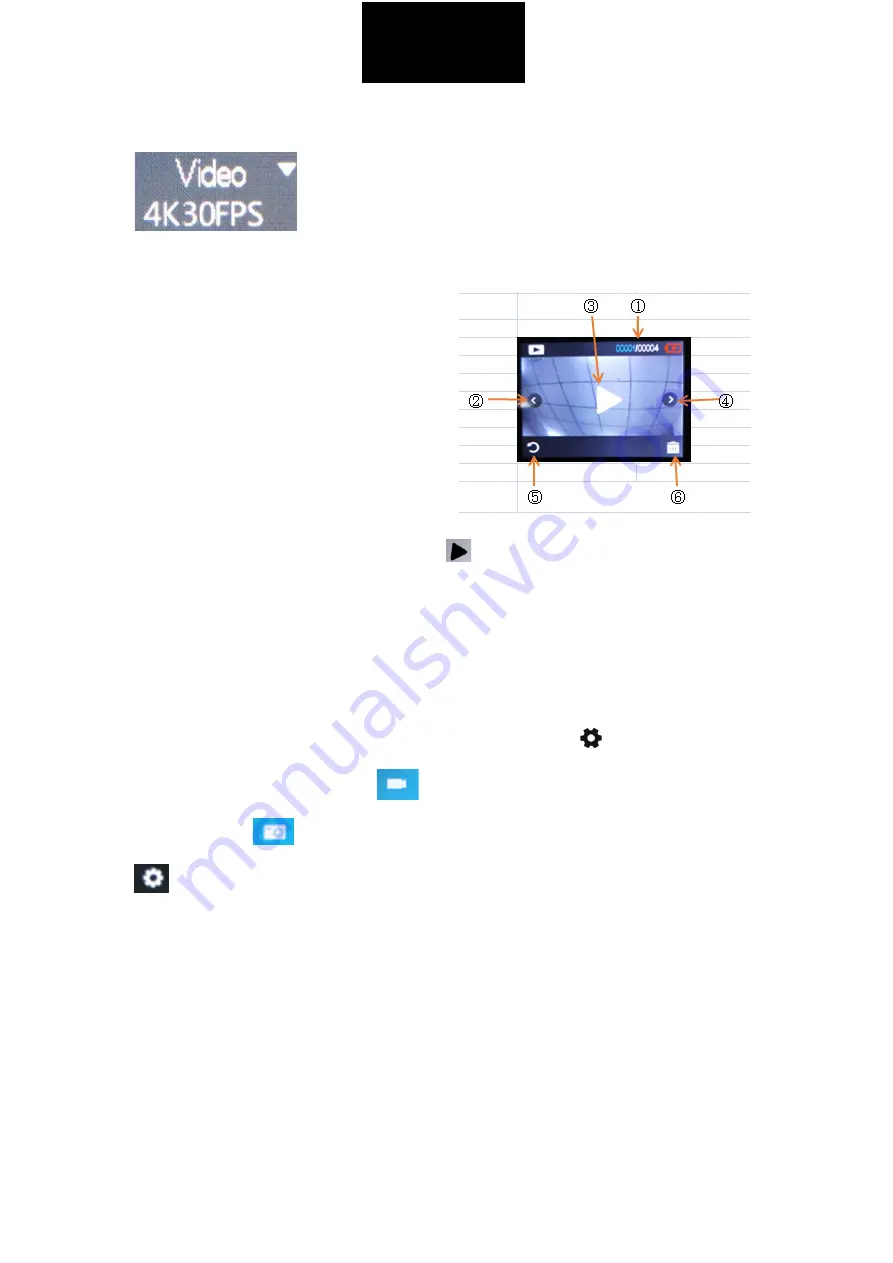
Atalhos para funções
No modo Vídeo ou Imagem, toque no centro da parte inferior da
tela para acessar os atalhos. Você pode escolher todos os modos
de gravação, bem como a gravação em loop, o intervalo de
tempo (Time Lapse) e a câmera lenta (Slow Motio) tocando nos
ícones correspondentes.
Notes:
A gravação com lapso de tempo e loop não pode ser selecionada simultaneamente.
Modo de reprodução
1. Arquivo atual / Número total de arquivos
2. Arquivo anterior
3. ícone de reprodução
4. Próximo arquivo
5. Retorne o ícone
6. Exclua o ícone
No modo Vídeo ou Imagem, toque no ícone
para entrar no modo Reprodução, toque
no arquivo anterior ou seguinte para selecionar outros arquivos. Pressione brevemente o
botão OK para iniciar a reprodução, pressione o botão OK novamente para pausar a
reprodução. Toque no ícone Excluir para excluir o arquivo atual. Toque no ícone de retorno
para retornar ao modo de vídeo.
Menu de configuração
Nos modos Vídeo ou Imagem, toque no ícone de configurações
para entrar no menu
de configuração. Toque no ícone
para entrar nas configurações do menu Vídeo.
Toque no ícone
para inserir as configurações no menu Imagem. Toque no ícone
para inserir as configurações do sistema.
Menu de Vídeo
A qualidade do vídeo: 4k -30fps / 2.7k- 30 fps / 1080p - (60, 30 fps) / 720p - (120, 60, 30 fps)
Gravação de áudio: ligado / desligado
Gravação de loop: Desligado / 2 minutos / 3 minutos / 5 minutos
Câmera lenta (Slow Motion): 720P120 / 1080P60
Intervalo de tempo (Time Lapse): Off / 0.5 seg / 1seg / 2sec / 5 seg / 10 seg / 30seg / 1min
PT
Summary of Contents for 4K NAKED
Page 1: ...nilox com...
Page 32: ...nilox com...














































